Comment utiliser plusieurs dépôts distants avec Git
09 Apr 2020 · Code · Versioning, Programming, Code, GitGit est normalement décrit comme un gestionnaire distribué de version de code (Distributed Version Control System). Alors comment parvenir à mettre en oeuvre cet aspect distribué de l’outil ?
La notion de remote
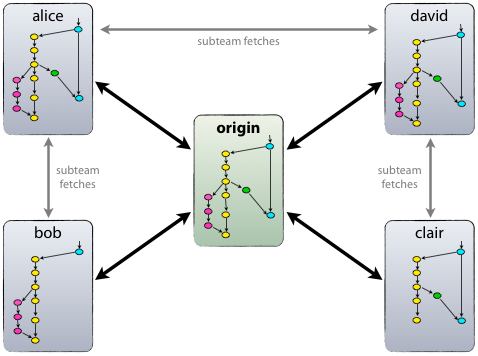
Le remote pour une branche consiste en un URL où le dépôt va chercher les modifications. Un remote est un ordinateur distant (généralement) sur lequel le projet est envoyé, et duquel le code est rapatrié. Il sert de sauvegarde pour notre projet, et peut facilement servir à une reprise d’activité suite à une catastrophe.
Un remote peut être l’ordinateur d’un collègue. Il peut être le serveur de Github ou Gitlab, un serveur Gitlab auto-hébergé, … Et il est possible que ces différents remotes soient mis en place pour un même projet.
Par exemple, le cas usuel que nous connaissons, c’est l’utilisation d’un serveur Github comme remote. Mais depuis que plusieurs plateformes cloud sont utilisées pour l’hébergement de nos applications, des outils comme Heroku, Amazon Web Service ou encore Microsoft Azure sont très utilisés. Ils peuvent être utilisés, via leur CLI (Command Line Interface), parallèlement à Github.
Dans notre projet, en local, pour savoir les remotes configurés, il faut saisir la commande suivante :
git remote -v
Le résultat est le suivant :
origin git@github.com:koffisani/koffisani.github.io.git (fetch)
origin git@github.com:koffisani/koffisani.github.io.git (push)
Ceci liste les différents remotes.
Configurer plusieurs remotes
Par défaut, le premier remote (default remote) est identifié par le nom origin. Mais ceci n’est qu’une convention. Et ce n’est en rien une norme. Vous pourrez vous-mêmes ajouter un remote en lui donnant un nom :
git remote add <nom_du_remote> <url_remote>
Supposons que j’ai en plus un répertoire Gitlab. Je l’ajoute comme ceci :
git remote add gitlab git@gitlab.com:koffisani/koffisani.github.io.git
Nous pouvons ajouter autant de remote que je veux.
Envoyer du code vers un remote spécifique
Nous pouvons sélectionner un remote spécifique pour pousser nos changements.
git push <remote> <branch>
Dans notre cas spécifique, je veux pousser vers la branche master sur le remote gitlab:
git push gitlab master
Et bien, c’est ça.
Nous pouvons définir le remote par défaut. Ceci permet de facilement envoyer les modifications sur un remote pour une branche donnée.
git push --set-upstream gitlab master
ou encore :
git push -u gitlab master
De cette manière, la prochaine fois que l’on saisit
git push
le code sur la branche courante (master) est poussée vers le remote gitlab. Aussi un pull est simple :
git pull
Ce post est inspiré de cet article.
Si vous avez des apports ou recommandations, merci de commenter ci-dessous.